Cómo sumar automáticamente en WORD (Función SUMA)
🔵En este tutorial aprenderás a sumar automáticamente en Word, sin necesidad de una calculadora. ¡Empecemos!
¿CÓMO SUMAR AUTOMATICAMENTE EN WORD?👀
Para empezar a sumar una columna o una fila de números en una tabla, use el comando fórmula. Esta fórmula funciona siempre y cuando si el formato de moneda que maneja el Windows está en dólar ($).
Pero ¡Tranquilo, si no sabes cómo! 😁 Aquí te enseñamos como verificar o cambiar el formato de moneda:
- Lo primero que harás es buscar en la barra de tu inicio «Panel de Control».
- Luego debes hacer clic en «Reloj y región».
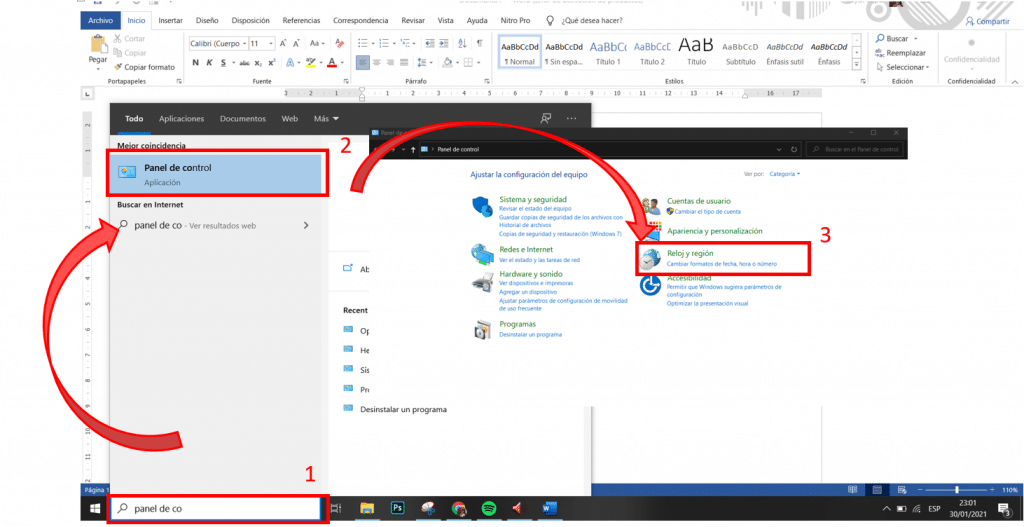
- Una vez hecho eso, debes hacer clic en «Cambiar formatos de fecha, hora o número».
- Te aparecerá una ventana llamada «Región», y debes ubicarte en «Configuración adicional…»
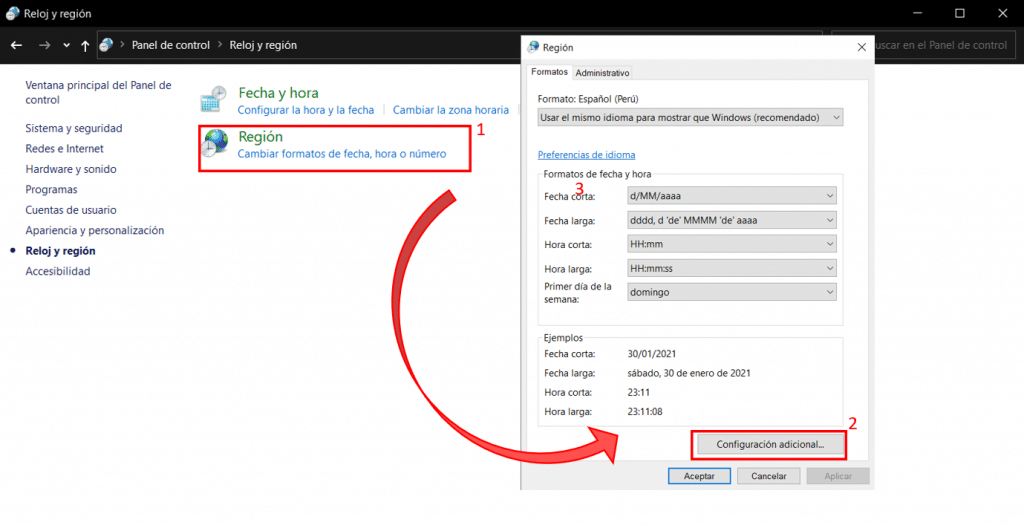
- Ahora, te aparecerá una ventana donde podrás personalizar la moneda, para ello, clic en «Moneda», y debes ubicarte en «Símbolo de moneda» dar clic en el ícono de dólar ➡ $.
- Y por último en Aceptar.
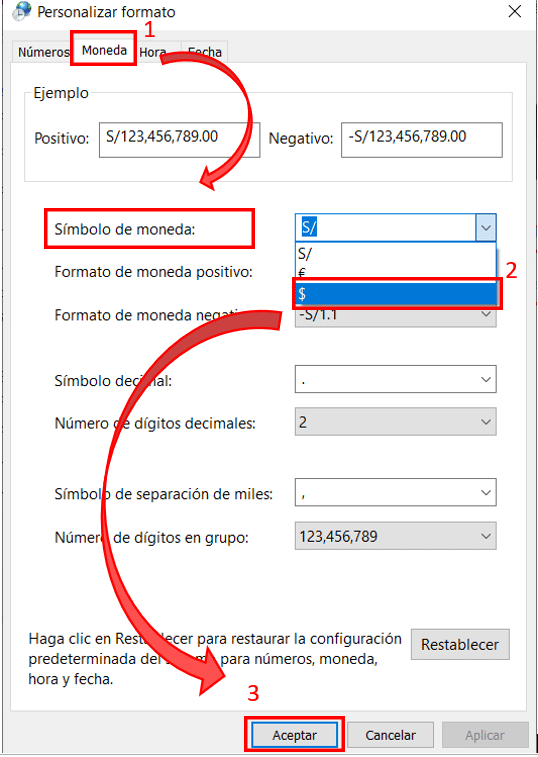
Una vez hecho eso, podrás ubicarte en Word para poder sumar automáticamente, siguiendo estos pasos 😁🤙
- En Word debes tener creado una tabla con los números que deseas sumar.
- Luego, toda tu tabla debe estar centrada. Para ello, debes seleccionar toda tu tabla y ubicarte en «Disposición» en el menú de «Alineación» y clic en «Alineación verticalmente.
- Ahora, para poder realizar la fórmula de suma automática debes poner el cursor en el espacio donde deseas el resultado, y luego clic en «Fórmula», la encuentras en el «Disposición» en el menú de «Datos»
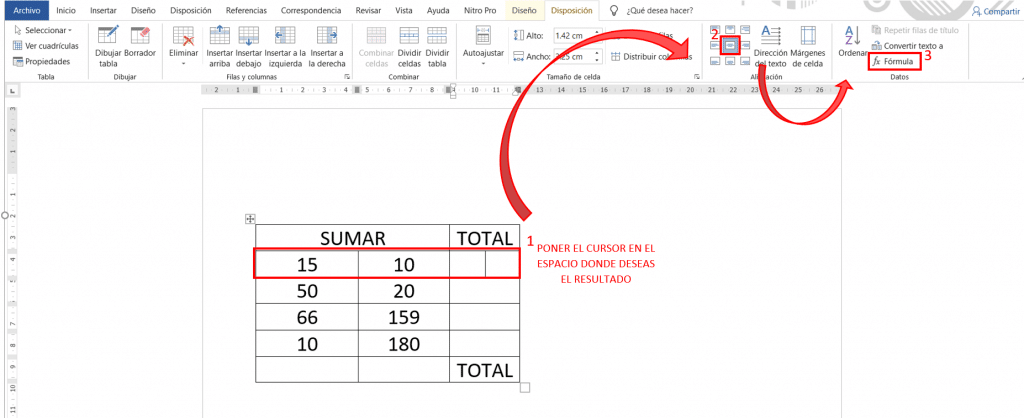
4. Luego, te saldrá una tabla donde dirá «Suma-Left» eso es depende de donde se requiere la respuesta sea derecha, izquierda, arriba o abajo:
=SUMA(ARRIBA) suma los números que están en la misma columna y encima de la celda en la que usted se encuentra.
=SUMA(IZQUIERDA) suma los números que están en la misma fila y a la izquierda de la celda en la que usted se encuentra.
=SUMA(ABAJO) suma los números que están en la misma columna y debajo de la celda en la que usted se encuentra.
=SUMA(DERECHA) suma los números que están en la misma fila y a la derecha de la celda en la que usted se encuentra.
5. Y por último, debes apretar en aceptar y listo, ¡tendrás tus resultados en cuestión de segundos!🤩🤩
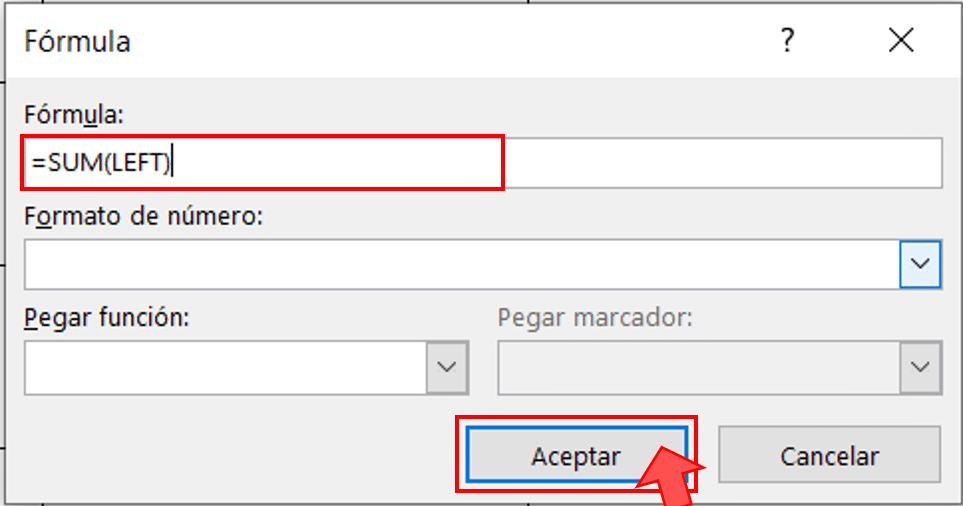
El hombre que es un maestro de la paciencia es un maestro de todo lo demás
George Saville








Responses